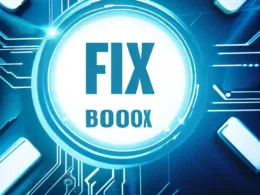W dzisiejszych czasach, kiedy nasze życie coraz bardziej związane jest z technologią i komputerami, problem z dyskiem twardym może być bardzo frustrujący i prowadzić do utraty ważnych danych. Jednym z narzędzi, które może Ci pomóc w diagnozowaniu i naprawianiu problemów z dyskiem jest polecenie CHKDSK. W tym artykule omówimy różne aspekty korzystania z polecenia CHKDSK oraz jak skutecznie je wykorzystać.
Co to jest CHKDSK?
Polecenie CHKDSK (Check Disk) to wbudowane narzędzie w systemie Windows, które służy do sprawdzania integralności systemu plików oraz naprawiania potencjalnych problemów na dysku twardym. Jest to szczególnie przydatne narzędzie, jeśli zauważasz spowolnienie komputera, problemy z dostępem do plików lub inne niepokojące zachowania systemu.
Komendy CHKDSK
Wprowadzając polecenie CHKDSK w wierszu poleceń, możesz skorzystać z różnych opcji, które pomogą w diagnozowaniu i naprawianiu problemów na dysku twardym:
- CHKDSK [litera dysku]: Wykonuje skanowanie dysku w trybie tylko do odczytu i wyświetla raport o jego stanie.
- CHKDSK [litera dysku]: /F: Naprawia znalezione problemy na dysku.
- CHKDSK [litera dysku]: /R: Wykonuje pełne skanowanie dysku i naprawia znalezione błędy oraz odzyskuje czytelne informacje z uszkodzonych sektorów.
Jak Używać CHKDSK?
Aby uruchomić CHKDSK, wykonaj następujące kroki:
- Otwórz Wiersz poleceń jako administrator. Możesz to zrobić, klikając prawym przyciskiem myszy na menu Start i wybierając „Wiersz poleceń (administrator)”.
- Wprowadź polecenie
CHKDSK [litera dysku]:(np.CHKDSK C:) i naciśnij Enter. - Jeśli chcesz dokładniejsze skanowanie i naprawę, możesz dodać opcję /F lub /R, np.
CHKDSK C: /FlubCHKDSK C: /R. - System poprosi Cię o potwierdzenie, czy chcesz uruchomić skanowanie przy następnym uruchomieniu komputera. Wpisz „t” (tak) i naciśnij Enter.
- Uruchom ponownie komputer. CHKDSK zostanie uruchomione i przeskanuje wybrany dysk twardy.
Często Zadawane Pytania (FAQ)
Jakie są najczęstsze sygnały wskazujące na konieczność użycia CHKDSK?
Spowolnienie systemu, niespodziewane zamknięcia aplikacji, problemy z dostępem do plików czy nieprawidłowe zachowanie systemu to sygnały, które mogą sugerować konieczność użycia CHKDSK.
Czy CHKDSK może spowodować utratę danych?
CHKDSK jest narzędziem do diagnozowania i naprawiania problemów na dysku, a nie do usuwania danych. Niemniej jednak, zawsze zaleca się regularne tworzenie kopii zapasowych danych.
Ile czasu może zająć pełne skanowanie dysku przy użyciu opcji /R?
Czas skanowania zależy od wielkości dysku oraz ilości danych. Pełne skanowanie może trwać od kilkudziesięciu minut do kilku godzin.
Czy CHKDSK można uruchomić na działającym systemie?
CHKDSK może naprawiać dysk systemowy tylko w trybie offline, dlatego może poprosić o skanowanie przy następnym uruchomieniu komputera.
Czy można przerwać działanie CHKDSK w trakcie skanowania?
Tak, zazwyczaj można przerwać CHKDSK, naciskając klawisz Ctrl+C w oknie wiersza poleceń. Jednak może to pozostawić dysk w niestabilnym stanie, dlatego zaleca się dokończenie skanowania.
Podsumowanie
Polecenie CHKDSK to potężne narzędzie do diagnozowania i naprawiania problemów z dyskiem twardym w systemie Windows. Pamiętaj, że regularne wykonywanie skanowania dysku może pomóc w utrzymaniu jego integralności oraz uniknięciu utraty danych. Jeśli dostrzeżesz jakiekolwiek niepokojące zachowanie systemu, nie wahaj się skorzystać z polecenia CHKDSK, aby zidentyfikować i rozwiązać ewentualne problemy.